Ubuntu 22.04 配置 Zsh + Oh My Zsh + Powerlevel10k
在 Linux 终端中,Bash 是默认的 Shell,但如果你追求更强大的功能、更高效的交互和更炫酷的外观,Zsh (Z Shell) 绝对是更好的选择。结合 Oh My Zsh 框架和 Powerlevel10k 主题,你可以打造一个既美观又实用的终端环境。本文将详细介绍如何在 Ubuntu 22.04 上完成从安装到深度定制的全流程。
1. 安装 Zsh
Zsh 是基础,首先确保系统已安装:
sudo apt updatesudo apt install zsh -y验证安装:
zsh --version如果显示版本号(如 zsh 5.8.1),说明安装成功。
2. 安装 Oh My Zsh(增强配置框架)
Oh My Zsh 提供了丰富的主题和插件,简化 Zsh 的配置管理:
sh -c \"$(curl -fsSL https://raw.githubusercontent.com/ohmyzsh/ohmyzsh/master/tools/install.sh)\"安装完成后,终端会自动切换到 Zsh,并显示欢迎界面。
3. 设置 Zsh 为默认 Shell
方法 1:直接使用 chsh
chsh -s $(which zsh)注销并重新登录,或重启终端生效。
方法 2:手动指定路径(备用)
如果上述方法无效,尝试:
chsh -s /usr/bin/zsh4. 自定义 Oh My Zsh
编辑配置文件 ~/.zshrc:
nano ~/.zshrc修改主题
找到 ZSH_THEME 行,取消注释并修改为:
ZSH_THEME=\"agnoster\" # 经典简约主题其他推荐主题:
robbyrussell(Oh My Zsh 默认)bira(带路径和分支信息)powerlevel9k/powerlevel9k(需额外安装)
启用插件
找到 plugins 行,添加常用插件(如 git、zsh-syntax-highlighting):
plugins=(git zsh-syntax-highlighting)插件安装说明:
- zsh-syntax-highlighting:语法高亮
git clone https://github.com/zsh-users/zsh-syntax-highlighting.git ${ZSH_CUSTOM:-~/.oh-my-zsh/custom}/plugins/zsh-syntax-highlighting - zsh-autosuggestions:命令自动补全
git clone https://github.com/zsh-users/zsh-autosuggestions ${ZSH_CUSTOM:-~/.oh-my-zsh/custom}/plugins/zsh-autosuggestions然后在
plugins中添加对应名称。
保存文件后,运行:
source ~/.zshrc5. 安装 Powerlevel10k(终极主题)
Powerlevel10k 是一个高度可定制的主题,支持图标、分段提示和极速渲染:
步骤 1:克隆主题仓库
git clone --depth=1 https://github.com/romkatv/powerlevel10k.git ${ZSH_CUSTOM:-~/.oh-my-zsh/custom}/themes/powerlevel10k步骤 2:修改主题配置
编辑 ~/.zshrc:
ZSH_THEME=\"powerlevel10k/powerlevel10k\"运行以下命令生成配置向导:
p10k configure按向导提示选择风格(如 Lean、Classic),并配置图标字体(需安装 Meslo Nerd Font)。
步骤 3:安装推荐字体
- 下载字体:
git clone https://github.com/romkatv/powerlevel10k-media.git - 双击安装
.ttf文件(如MesloLGS NF Regular.ttf)。 - 在终端设置中切换字体(如 GNOME Terminal → Preferences → Profile → Font)。
6. 验证配置
重启终端,你应该看到类似下图的界面: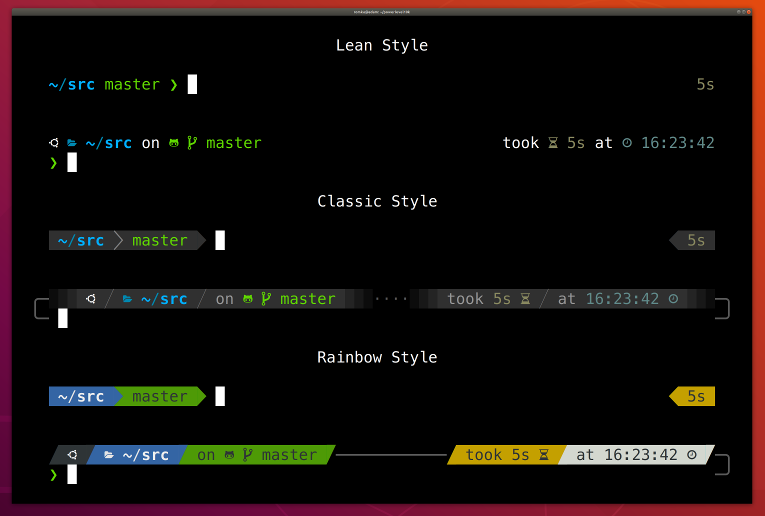
- 左侧显示当前目录和 Git 分支状态。
- 右侧显示命令执行时间(可配置)。
7. 常见问题解决
Q1:终端显示乱码或图标不显示
- 确保已安装 Nerd Font 并切换终端字体。
- 检查
~/.p10k.zsh中是否启用了 Unicode 支持:POWERLEVEL9K_MODE=\'nerdfont-complete\'
Q2:插件不生效
- 确认插件已正确克隆到
~/.oh-my-zsh/custom/plugins/。 - 检查
~/.zshrc中plugins行是否包含插件名称。
Q3:如何恢复默认配置
- 删除
~/.zshrc并重新运行 Oh My Zsh 安装脚本。 - 或手动重置:
cp /etc/skel/.zshrc ~/
总结
通过以上步骤,你已成功将 Ubuntu 22.04 的终端升级为 Zsh + Oh My Zsh + Powerlevel10k 的组合,享受:
- 智能自动补全(
zsh-autosuggestions) - 语法高亮(
zsh-syntax-highlighting) - 极简美观的 Powerlevel10k 主题
- 高度可定制的插件系统


